Innan månadsplanernas ålder och den digitala tidsåldern var du tvungen att manuellt ange en kod i telefonens uppringare för att göra saker som att kontrollera ditt saldo och kontostatus. Tro det eller ej, dessa uppringningskoder – även kända som USSD- och MMI-koder – är fortfarande användbara idag. Så här kan du använda de bästa hemliga Android-inställningarna på din telefon.
Få tillgång till din telefonstatistik
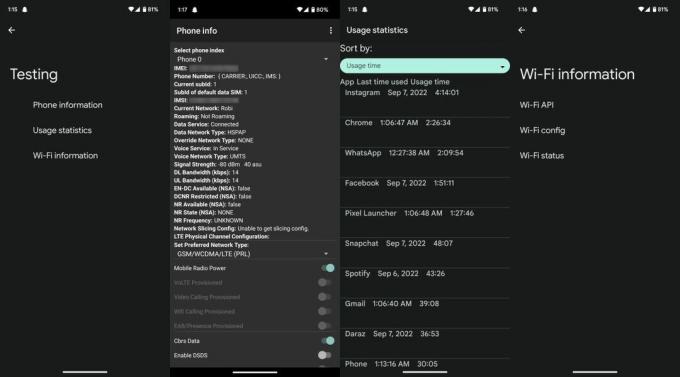
Istället för att djupdyka i din Android telefons invecklade inställningar kan du använda en enkel uppringningskod för att snabbt komma åt din enhetsinformation. Allt du behöver göra är att öppna din telefon uppringningsapp och typ *#*#4636#*#* Gillar det.
När du har angett koden öppnas telefonens testmeny. Därefter kan du kontrollera din telefoninformation, användningsstatistik och Wi-Fi-information i detalj. Detta inkluderar även ditt IMEI-nummer, som är kategoriserat under telefoninformationssektionen.
Hitta ditt IMEI-nummer på några sekunder

Kan du inte bry dig om att gräva igenom testmenyn? Oroa dig inte för det finns en genväg till genvägen! Skriv ut istället för den första hemliga koden *#06# och din uppringare kommer att dra ut IMEI-numret på några sekunder.
Kontrollera din telefons specifika absorptionshastighet (SAR).

SAR (Specific Absorption Rate) för din smartphone hänvisar till nivån av radiofrekvent energi som sänds ut av den och som absorberas av din kropp. Du kan faktiskt ta reda på din telefons SAR-nivå genom att ange en praktisk liten kod i din uppringare.
Allt du behöver göra är att ringa *#07#, och alla regulatoriska etiketter på din telefon kommer att hämtas. Detta avslöjar din telefons modellnummer och relevanta SAR-data.
Kör diagnostik för Google Play

Det kan komma en tid när du behöver köra Google Play-diagnostik på din Android-telefon. Om du hamnar i den situationen bör den här knappsatskoden hjälpa. Öppna din uppringningsapp och ange *#*#426#*#* för att avslöja nödvändiga detaljer.
Visa kalenderinformation

En annan praktisk kod låter dig se kalenderinformation för varje Google Kalender konto som finns på din Android-enhet. Detta inkluderar främst antalet födelsedagar, allmänna helgdagar och andra händelser som är inloggade på din telefon. Stiga på *#*#225#*#* på din knappsats för att se denna grundläggande kalenderstatistik.
Andra koder
Det finns så många andra knappsatskoder som kommer åt olika Android-inställningar. De som interagerar med din operatör kallas USSD-koder, medan modellspecifika kallas MMI-koder. Beroende på din teleoperatör och smartphone-märke skiljer sig mängden koder som fungerar på din telefon till stor del.
Medan jag använde Google Pixel 6 löpning Android 13 för att testa alla uppringningskoder som nämnts hittills kan du använda dem på vilken annan Android-telefon som helst. Kom bara ihåg att de kanske fungerar eller inte.
Nedan finns några fler koder och deras funktioner. Även om de inte fungerade på min Pixel, kan de göra susen på din smartphone. Gå försiktigt, eftersom många av dessa åtgärder är oåterkalleliga och inträffar utan ett andra bekräftelsefönster.
- Stänga av:*#*#7594#*#*
- Fabriksåterställning:*#*#7780#*#* eller *2767*3855#
- Testa GPS:*#*#1472365#*#* eller *#*#1575#*#*
- Hitta MAC-adress:*#*#232338#*#*
- Visa mjukvaruversion:*#*#44336#*#*
- Visa kamerainformation:*#*#34971539#*#*
- Aktivera samtal väntar:*43#
- Aktivera eller inaktivera anropat ID: *31#
